Übersicht
Wie kann man iTunes Backup auslesen? In diesem Artikel diskutieren wir darüber, wie man ein oder mehr iTunes-Backups unter Windows PC oder Mac einfach anschaut. Außerdem werden Sie ein ausgezeichnetes iTunes Backup Viewer Tool kennenlernen, mit dem Sie iOS-Daten aus iTunes-Backup auslesen und zurückholen.
Ist Ihr iPhone verloren oder kaputt gegangen? Haben Sie alle Nachrichten oder Bilder versehentlich gelöscht? Möchten Sie den Speicherplatz des iTunes-Backups finden?
Wie kann man iTunes-Backup-Dateien auslesen? Wenn iOS-Nutzer Daten auf iTunes synchronisiert haben, wird iTunes ein Backup für iPhone/iPad/iPod touch, inl. Fotos, Videos, Kontakte, Notizen, Kalender, SMS, etc. automatisch erstellen. Aber viele iOS-Nutzer haben keine Ahnung dazu, wo sie ihre iTunes-Backups finden sogar anschauen. Hier werden wir Ihnen die beste Methode vorstellen, damit Sie iTunes-Backup unter Windows und Mac schnell finden und auslesen können.
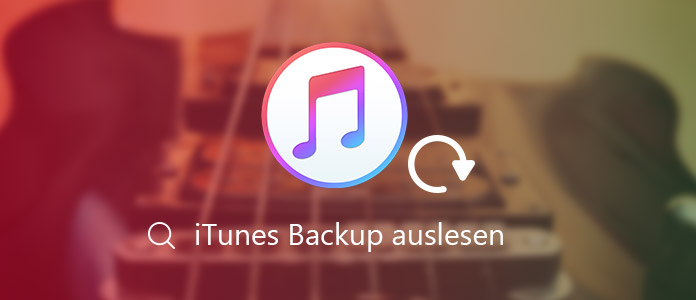
iTunes-Backups sind wegen verschiedener Betriebssysteme in unterschiedlichen Ordnern gespeichert. In diesem Teil leiten wir Sie an die Stelle zum Finden des iTunes-Backups am Mac und Windows PC.
Für Mac: /Benutzer/Benutzername/Library/Application Support/MobileSync/Backup/
Für Windows Vista/7/8/10: /Benutzer/Benutername/AppData/Roaming/Apple Computer/MobileSync/Backup/
Für Windows XP: /Documents and Settings/Benutzername/Application Data/Apple Computer/MobileSync/Backup/.
"Gibt es irgendwelche Weise, auf die ich meine iTunes-Backup-Daten einfach bekommen und auslesen? Ich habe iTunes-Backups auf meinem Computer gefunden, aber die Datei kann nicht direkt geöffnet. Was tun?"
Obwohl Sie den Speicherort des iTunes-Backups wissen, haben Sie doch keine Ahnung, wie Sie vielfältigen Daten aus dem iTunes-Backup schauen und verwalten. Um die Privatsphäre zu schützen, sind die Nutzer nicht erlaubt, iTunes-Backups zu öffnen und zu schauen.
Wie kann man unter dieser Bedingung iTunes-Backup auslesen?
Hier empfehlen wir Ihnen den besten iTunes Backup Viewer - FoneLab iPhone Datenrettung, damit Sie iTunes-Backup am PC auslesen können. Zuerst laden Sie diese Software herunter und folgen Sie den Schritten unten.
Schritt 1: Den iTunes-Backup Viewer starten
Starten Sie die Software und wählen Sie "iPhone Datenrettung" > "Aus iTunes-Backup wiederherstellen".
Schritt 2: iPhone/iPad/iPod touch mit der Software verbinden
Schließen Sie Ihr iOS-Gerät, dessen iTunes-Backup Sie auslesen möchten, über ein USB-Kabel an die Software an.
Schritt 3: iTunes-Backup auswählen
Sie können alle Ihre iTunes-Backups in der Software ansehen. Wählen Sie ein zur Vorschau aus. Hier können Sie auch iTunes-Backup mit einem Schlüssel-Icon sehen, was verschlüsselte iTunes-Backup ist. Wenn Sie verschlüsseltes iTunes-Backup öffnen und die Daten auslesen möchten, müssen Sie vor allem iTunes Backup Passwort eingeben. Dann klicken Sie auf "Scannen starten".

Schritt 4: iTunes-Backup auslesen
Nach dem Scannen werden Dateitypen aus iTunes-Backup anerkannt. Klicken Sie auf die Datei, die Sie anschauen möchten. Zum Beispiel, wenn Sie Aufnahme wählen, dann können Sie Fotos inkl. gelöschten Fotos sehen.
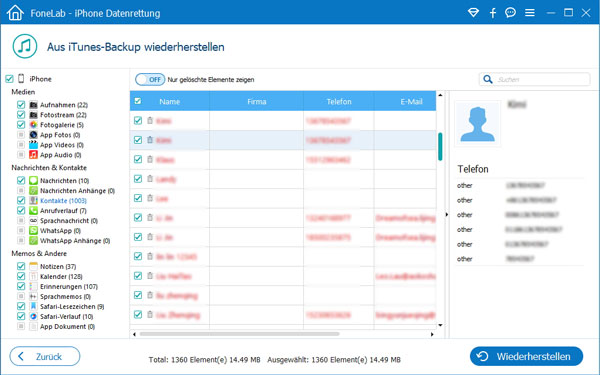
Nachdem Sie die Dateien ausgelesen haben, können Sie sie aus iTunes-Backup wieder bekommen, indem Sie auf "Wiederherstellen" klicken.
Dieser ausgezeichnete iTunes Backup Viewer für Windows und Mac ermöglicht den iOS-Nutzern, detaillierte Daten wie Bilder, Kontakte, Nachrichten, Anrufverlauf, WhatsApp, Kalender, Safari-Verlauf, Safari-Lesezeichen aus iTunes-Backup auszulesen und wiederherzustellen.
Darüber hinaus, Sie können auch andere Methoden ausprobieren, um iTunes-Backup zu öffnen. iBackup Viewer ist eine iOS Backup Viewer Software. Es bietet den Nutzern eine Free Version, mit der Sie iTunes Backup kostenlos auslesen können.
Fazit
In diesem Artikel handelt es sich hauptsächlich darum, wie man iTunes-Backup auslesen. Dafür zeigen wir Ihnen eine hervorrangende Software - FoneLab iPhone Datenrettung. Sie können diese Software downloaden und kostenlos ausprobieren.